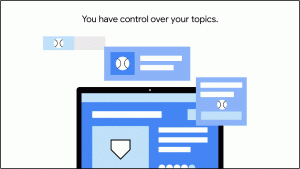Jak opróżnić pamięć podręczną DNS w systemie Windows 10?
W tym artykule zobaczymy, jak opróżnić pamięć podręczną DNS w systemie Windows 10. Jest to jeden z ważnych parametrów sieciowych, który umożliwia przeglądanie Internetu i rozpoznawanie nazw komputerów zdalnych. Zobaczymy, czym jest DNS i dlaczego warto opróżnić jego pamięć podręczną.
Reklama
DNS oznacza system nazw domen. System Windows jest wyposażony w opcję, która przechowuje określony adres serwera DNS i sprawia, że stos TCP/IP używa tego adresu IP. Odnosi się do tej usługi DNS określonej przez użytkownika lub usługi określonej przez bramę w celu rozwiązania nazwy domeny witryny internetowej na jej adres IP i załadowania jej w przeglądarce internetowej.
W większości przypadków dostawca usług internetowych (ISP) zapewnia własny serwer DNS, który wykonuje swoją pracę. Ten serwer DNS jest zwykle określany w routerze lub automatycznie pobierany od dostawcy usług internetowych. Ale w niektórych przypadkach możesz mieć powód, aby przełączyć się na zewnętrzny serwer DNS. Może szybciej aktualizować pamięć podręczną (może to być powód dla twórców stron internetowych) i może mieć pewne funkcje, których nie ma domyślny DNS. Na przykład usługa DNS innej firmy może mieć wbudowaną blokadę reklam. W niektórych przypadkach serwer DNS dostawcy usług internetowych może spowodować problem polegający na tym, że witryny nie ładują się wystarczająco szybko lub nie ładują się wcale. Inne usługi DNS mogą zapewnić dodatkowe bezpieczeństwo. Zapoznaj się z następującym artykułem, aby dowiedzieć się, jak zmienić ustawienia serwera DNS w systemie Windows 10:
Jak zmienić serwer DNS w systemie Windows 10?
System Windows przyspiesza proces rozpoznawania nazw, buforując rozwiązane adresy. Jeśli adres IP strony internetowej można znaleźć w lokalnej pamięci podręcznej, zostanie on rozwiązany szybciej. Strona internetowa zostanie otwarta natychmiast, bez dodatkowych zapytań do serwerów internetowych.
Jak zobaczyć swoją aktualną pamięć podręczną DNS?
Aby zobaczyć aktualną pamięć podręczną resolwera DNS systemu Windows, otwórz nową instancję wiersza polecenia z podwyższonym poziomem uprawnień i wpisz następujące polecenie:
ipconfig /displaydns
Polecenie wygeneruje bardzo długi wynik.
Dla Twojej wygody możesz przekierować go do pliku. Użyj następującego polecenia:
ipconfig /displaydns>%PROFIL UŻYTKOWNIKA%\Desktop\dns.txt
Następnie możesz otworzyć plik dns.txt utworzony na pulpicie i sprawdzić jego wpisy.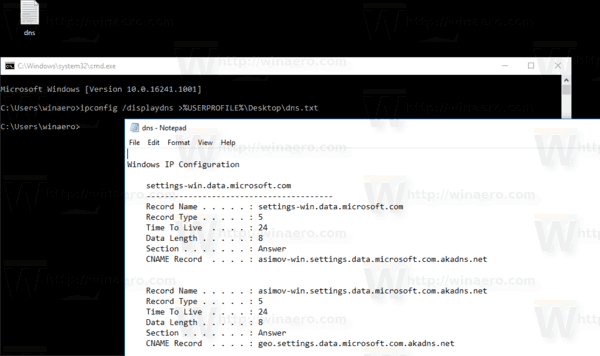
Jeśli informacje w pamięci podręcznej DNS są nieaktualne, niektóre witryny mogą nie otwierać się w przeglądarce. Jeśli napotkasz problem polegający na tym, że niektóre witryny nie działają pomimo niezawodnego połączenia sieciowego, możesz spróbować opróżnić pamięć podręczną DNS.
Upewnij się, że jesteś zalogowany jako administrator zanim przejdziesz dalej, w przeciwnym razie nie będziesz mógł zmienić ustawień DNS.
Jak zresetować bieżącą pamięć podręczną DNS?
Aby opróżnić pamięć podręczną DNS w systemie Windows 10, wykonaj następujące czynności.
- otwarty wiersz poleceń z podwyższonym poziomem uprawnień.
- Wpisz lub skopiuj i wklej następne polecenie:
ipconfig /flushdns
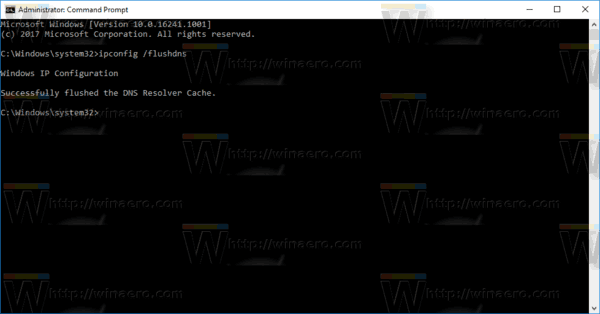
To wszystko, co musisz zrobić, aby zresetować pamięć podręczną DNS w systemie Windows 10.